Excel数据映射的详细教程
在Excel中,我们经常需要将不同的数据源(如数据库表、CSV文件等)导入到我们的工作表中,这通常涉及到数据映射的过程,即从一个或多个数据源获取数据并将其映射到我们的Excel表格中。
步骤1:准备你的数据源
你需要有一个或多个包含你想要映射的数据的数据源,如果你有来自不同来源的客户信息,你可以把这些信息存储在一个Excel文件或者CSV文件中。
步骤2:加载数据

我们需要在Excel中加载这些数据,点击“插入”选项卡,然后选择“其他工作簿对象”,接着选择你要加载的工作表,这将把数据从你的数据源加载到Excel中。
步骤3:定义映射规则
在Excel中,我们可以使用VLOOKUP函数来实现数据映射,这个函数可以让我们根据某个值在一行中查找另一个值,并返回相应的结果,为了更好地理解如何使用VLOOKUP,让我们看看一个简单的例子:
假设我们在一张名为"Data"的工作表中有一列"Product",并且在另一张名为"Products"的工作表中有两列"Product Name"和"Price",我们现在想在"Data"工作表中的"Product"列中添加价格信息,在这种情况下,我们可以使用以下公式:
=IFERROR(VLOOKUP(A2,'Products'!$A:$B,2,FALSE),"No Price Found")
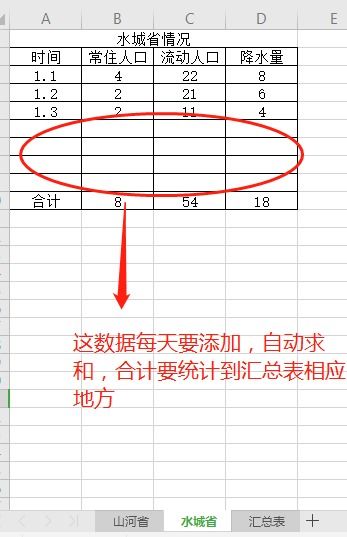
这里,我们将A2单元格的内容作为搜索条件,'Products'!$A:$B范围作为我们要查找的目标区域,第二个参数表示要返回的结果所在的行号(这里是2),第三个参数是是否返回错误信息,第四个参数是忽略任何错误的情况。
步骤4:测试映射
最后一步是测试你的映射是否正确,确保你的映射规则与原始数据匹配,如果一切正常,你应该能够在你的Excel工作表中看到正确的数据。
通过上述步骤,你可以轻松地将Excel数据映射到你的工作表中,这是一个非常有用的技能,可以帮助你在Excel中处理大量数据,提高工作效率,在实际操作中,可能需要多次调整映射规则以适应不同的情况。
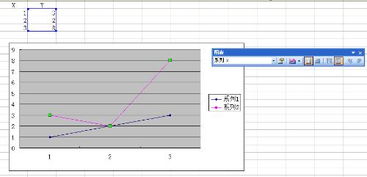
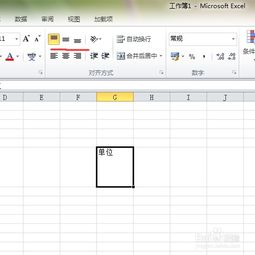
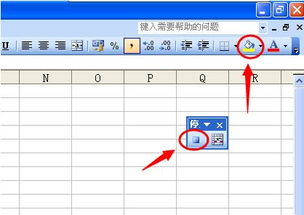
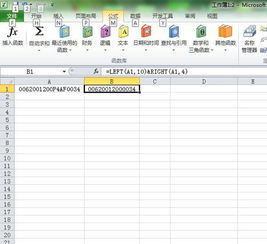
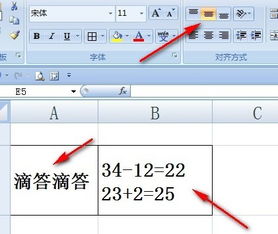
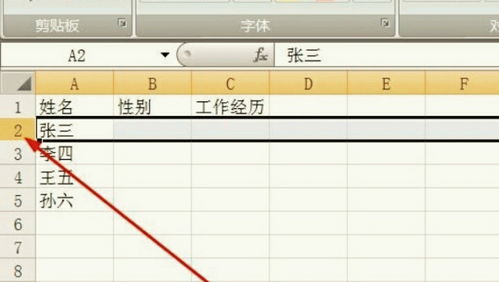
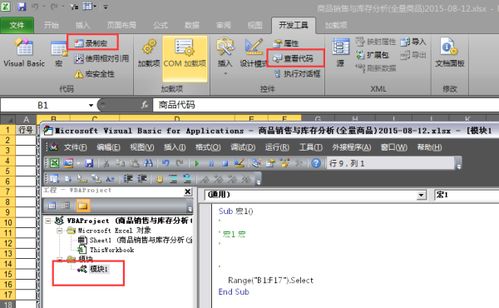
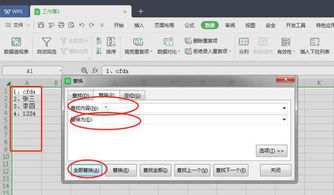
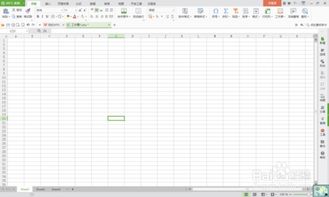

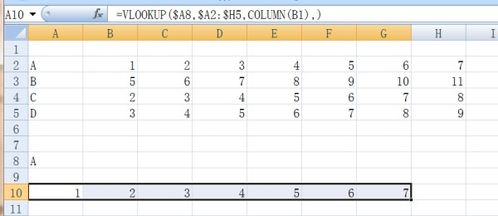
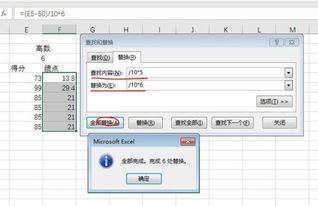
有话要说...